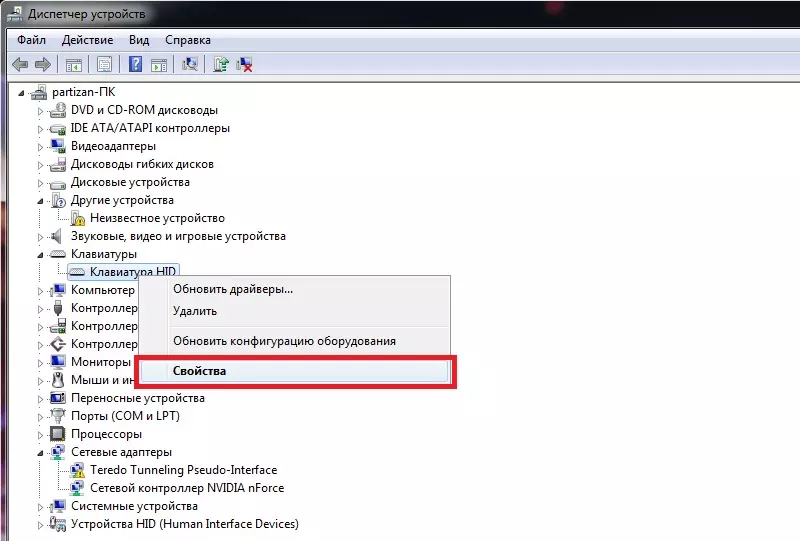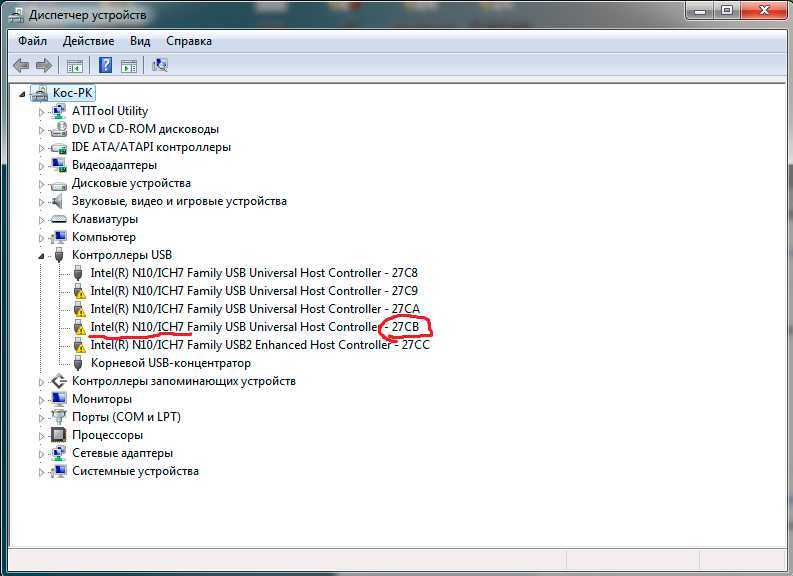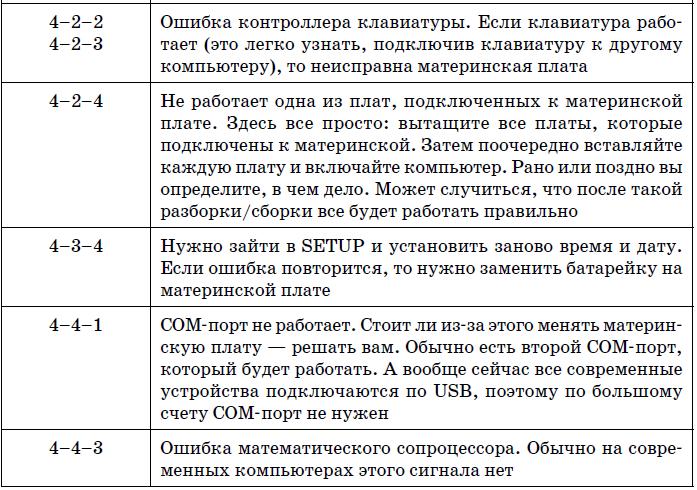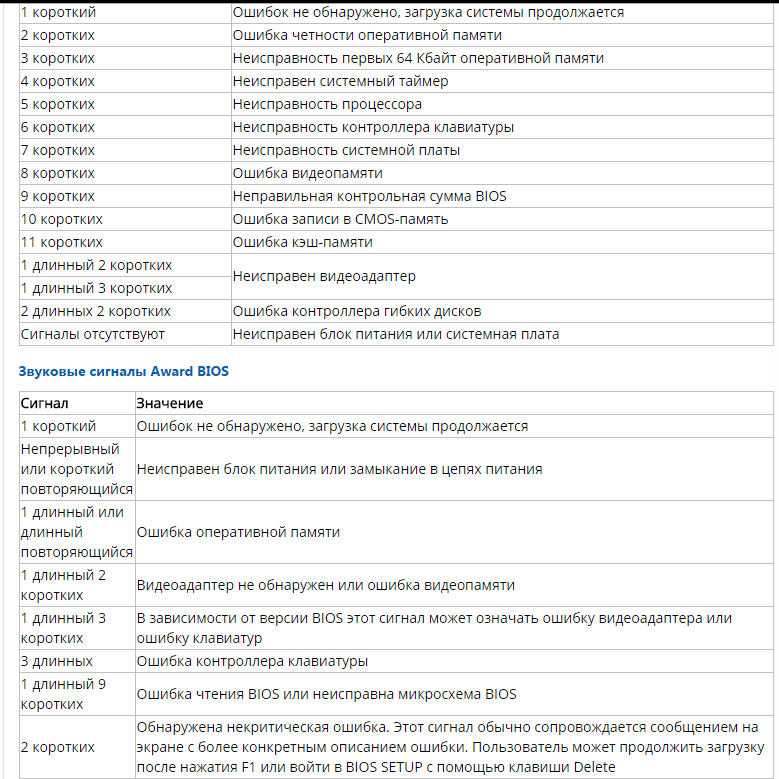Ошибка контроллера клавиатуры что делать: Звуковые сигналы ошибок BIOS
Звуковые сигналы ошибок на микрокодеAward BIOS
Звуковые сигналы ошибок на микрокоде AMI BIOS
Звуковые сигналы ошибок на микрокоде Phoenix BIOS1-2-1 Означает 1 сигнал,пауза, 2 сигнала, пауза, 1 сигнал.
Звуковые сигналы ошибок на микрокоде DELL BIOS1-4-1-1 Означает 1 сигнал,пауза, 4 сигнала, пауза, 1 сигнал, пауза, 1 сигнал.
Звуковые сигналы ошибок на микрокоде Compaq BIOS
Звуковые сигналы ошибок на микрокоде IBM BIOS
Звуковые сигналы ошибок на микрокоде Quadtel BIOS
Звуковые сигналы ошибок на микрокоде AST BIOS
Вся информация взята с wikipedia.org |
Звуковые сигналы BIOS.
Если ваш компьютер не загружается, — эти таблицы Вам пригодятся. При появлении аппаратной ошибки, во время включения компьютера, ПК подает на стандартный динамик (PC speaker) звуковые сигналы, которые можно расшифровать. Сначала определите, какой у вас BIOS. Это необходимо потому что ПК с разными BIOS имеют различную кодировку сигналов. При загрузке компьютера первое что появляется на экране — название BIOS. Если вы не успеваете посмотреть, зайдите в CMOS SETUP с помощью клавиши DEL. Обычно марка BIOS пишется вверху. Если же ваш монитор отказывается выводить на экран изображение, придется лезть внутрь ПК, и искать микросхему BIOS на материнской плате. |
IBM BIOS
Последовательность звуковых сигналов | Описание ошибки |
| 1 короткий | Успешный POST |
| 1 сигнал и пустой экран | Неисправна видеосистема |
| 2 коротких | Неисправна видеосистема (не подключен монитор) |
| 3 длинных | Неисправна материнская плата (ошибка контроллера клавиатуры) |
| 1 длинный, 1 короткий | Неисправна материнская плата |
| 1 длинный, 2 коротких | Неисправна видеосистема (Mono/CGA) |
| 1 длинный, 3 коротких | Неисправна видеосистема (EGA/VGA) |
| Повторяющийся короткий | Неисправности связаны с блоком питания |
| Непрерывный | Проблемы с блоком питания |
| Отсутствует | Неисправен блок питания |
Award BIOS
Последовательность звуковых сигналов | Описание ошибки |
| 1 короткий | Успешный POST |
| 2 коротких | Обнаружены незначительные ошибки. На экране монитора появляется предложение войти в программу CMOS Setup Utility и исправить ситуацию. Проверьте надежность крепления шлейфов в разъемах жесткого диска и материнской платы На экране монитора появляется предложение войти в программу CMOS Setup Utility и исправить ситуацию. Проверьте надежность крепления шлейфов в разъемах жесткого диска и материнской платы |
| 3 длинных | Ошибка контроллера клавиатуры |
| 1 короткий, 1 длинный | Ошибка оперативной памяти (RAM) |
| 1 длинный, 2 короткий | Ошибка видеокарты |
| 1 длинный, 3 коротких | Ошибка видеопамяти |
| 1 длинный, 9 коротких | Ошибка при чтении из ПЗУ |
| Повторяющийся короткий | Проблемы с блоком питания; Проблемы с ОЗУ |
| Повторяющийся длинный | Проблемы с ОЗУ |
| Повторяющаяся высокая-низкая частота | Проблемы с CPU |
| Непрерывный | Проблемы с блоком питания |
AMI BIOS
Последовательность звуковых сигналов | Описание ошибки |
| 1 короткий | Ошибок не обнаружено ПК исправен |
| 1 длинный, 1 короткий | Проблемы с блоком питания |
| 1 длинный, 4 коротких | Отсутствие Видеокарты |
| 2 коротких | Ошибка чётности RAM или вы забыли выключить сканер или принтер |
| 3 коротких | Ошибка в первых 64 КБ RAM |
| 4 коротких | Неисправность системного таймера |
| 5 коротких | Проблемы с процессором |
| 6 коротких | Ошибка инициализации контроллера клавиатуры |
| 7 коротких | Проблемы с материнской платой |
| 8 коротких | Ошибка памяти видеокарты |
| 9 коротких | Контрольная сумма BIOS неверна |
| 10 коротких | Ошибка записи в CMOS |
| 11 коротких | Ошибка кэша, расположенного на системной плате |
| 1 длинный, 2 коротких | Ошибка видеокарты (Mono-CGA) |
| 1 длинный, 3 коротких | Ошибка видеокарты (EGA-VGA) |
| 1 длинный, 8 коротких | Проблемы с видеокартой или не подключён монитор |
| Отсутствует и пустой экран | Неисправен процессор.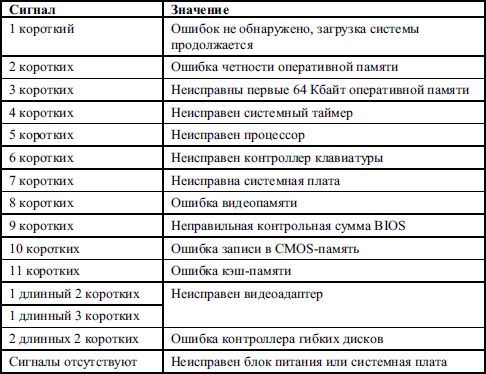 Возможно изогнут контакт микросхемы. Если не помогло, замените процессор Возможно изогнут контакт микросхемы. Если не помогло, замените процессор |
AST BIOS
Последовательность звуковых сигналов | Описание ошибки |
| 1 короткий | Ошибка при проверке регистров процессора. Неисправность процессора |
| 2 короткий | Ошибка буфера клавиатурного контроллера. Неисправность клавиатурного контроллера |
| 3 короткий | Ошибка сброса клавиатурного контроллера. Неисправность клавиатурного контроллера или системной платы |
| 4 короткий | Ошибка связи с клавиатурой |
| 5 короткий | Ошибка клавиатурного ввода |
| 6 короткий | Ошибка системной платы |
| 9 короткий | Несовпадение контрольной суммы ПЗУ BIOS. Неисправна микросхема ПЗУ BIOS Неисправна микросхема ПЗУ BIOS |
| 10 короткий | Ошибка системного таймера. Системная микросхема таймера неисправна. |
| 11 короткий | Ошибка чипсета |
| 12 короткий | Ошибка регистра управления питанием в энергонезависимой памяти |
| 1 длинный | Ошибка контроллера DMA 0. Неисправна микросхема контроллера DMA канала 0 |
| 1 длинный, 1 короткий | Ошибка контроллера DMA 1. Неисправна микросхема контроллера DMA канала 1 |
| 1 длинный, 2 коротких | Ошибка гашения обратного хода кадровой развёртки. Возможно, неисправен видеоадаптер |
| 1 длинный, 3 коротких | Ошибка в видеопамяти. Неисправна память видеоадаптера |
| 1 длинный, 4 коротких | Ошибка видеоадаптера. Неисправен видеоадаптер Неисправен видеоадаптер |
| 1 длинный, 5 коротких | Ошибка памяти 64K |
| 1 длинный, 6 коротких | Не удалось загрузить векторы прерываний. BIOS не смог загрузить векторы прерываний в память |
| 1 длинный, 7 коротких | Не удалось инициализировать видеооборудование |
| 1 длинный, 8 коротких | Ошибка видеопамяти |
Phoenix BIOS
Beep-коды представлены в количестве звуковых сигналов. Например, 1-1-2 означает 1 звуковой сигнал, пауза, 1 звуковой сигнал, пауза, и 2 звуковых сигнала.
Последовательность звуковых сигналов | Описание ошибки |
| 1-1-2 | В ходе проверки процессора возник сбой. Скорее всего, придётся заменить данный элемент. |
| 1-1-3 | Ошибка записи/чтения данных в/из CMOS-памяти |
| 1-1-4 | Обнаружена ошибка при подсчете контрольной суммы содержимого BIOS |
| 1-2-1 | Ошибка инициализации материнской платы |
| 1-2-2 или 1-2-3 | Ошибка инициализации контроллера DMA |
| 1-3-1 | Ошибка инициализации схемы регенерации оперативной памяти. |
| 1-3-3 или 1-3-4 | Ошибка инициализации первых 64 Кбайт оперативной памяти |
| 1-4-1 | Ошибка инициализации материнской платы |
| 1-4-2 | Ошибка инициализации оперативной памяти |
| 1-4-3 | Ошибка инициализации системного таймера |
| 1-4-4 | Ошибка записи/чтения в/из одного из портов ввода/вывода |
| 2-1-1 | Обнаружена ошибка при чтении/записи 0-го бита (в шестнадцатеричном представлении) первых 64 Кбайт ОЗУ |
| 2-1-2 | Обнаружена ошибка при чтении/записи 1-го бита (в шестнадцатеричном представлении) первых 64 Кбайт ОЗУ |
| 2-1-3 | Обнаружена ошибка при чтении/записи 2-го бита (в шестнадцатеричном представлении) первых 64 Кбайт ОЗУ |
| 2-1-4 | Обнаружена ошибка при чтении/записи 3-го бита (в шестнадцатеричном представлении) первых 64 Кбайт ОЗУ |
| 2-2-1 | Обнаружена ошибка при чтении/записи 4-го бита (в шестнадцатеричном представлении) первых 64 Кбайт ОЗУ |
| 2-2-2 | Обнаружена ошибка при чтении/записи 5-го бита (в шестнадцатеричном представлении) первых 64 Кбайт ОЗУ |
| 2-2-3 | Обнаружена ошибка при чтении/записи 6-го бита (в шестнадцатеричном представлении) первых 64 Кбайт ОЗУ |
| 2-2-4 | Обнаружена ошибка при чтении/записи 7-го бита (в шестнадцатеричном представлении) первых 64 Кбайт ОЗУ |
| 2-3-1 | Обнаружена ошибка при чтении/записи 8-го бита (в шестнадцатеричном представлении) первых 64 Кбайт ОЗУ |
| 2-3-2 | Обнаружена ошибка при чтении/записи 9-го бита (в шестнадцатеричном представлении) первых 64 Кбайт ОЗУ |
| 2-3-3 | Обнаружена ошибка при чтении/записи 10-го бита (в шестнадцатеричном представлении) первых 64 Кбайт ОЗУ |
| 2-3-4 | Обнаружена ошибка при чтении/записи 11-го бита (в шестнадцатеричном представлении) первых 64 Кбайт ОЗУ |
| 2-4-1 | Обнаружена ошибка при чтении/записи 12-го бита (в шестнадцатеричном представлении) первых 64 Кбайт ОЗУ |
| 2-4-2 | Обнаружена ошибка при чтении/записи 13-го бита (в шестнадцатеричном представлении) первых 64 Кбайт ОЗУ |
| 2-4-3 | Обнаружена ошибка при чтении/записи 14-го бита (в шестнадцатеричном представлении) первых 64 Кбайт ОЗУ |
| 2-4-4 | Обнаружена ошибка при чтении/записи 15-го бита (в шестнадцатеричном представлении) первых 64 Кбайт ОЗУ |
| 3-1-1 | Ошибка инициализации второго канала DMA |
| 3-1-2 или 3-1-4 | Ошибка инициализации первого канала DMA |
| 3-2-4 | Ошибка инициализации контроллера клавиатуры |
| 3-3-4 | Ошибка инициализации видеопамяти |
| 3-4-1 | Возникли серьёзные проблемы при попытке обращения к монитору |
| 3-4-2 | Не удается инициализировать BIOS видеоплаты |
| 4-2-1 | Ошибка инициализации системного таймера |
| 4-2-2 | Тестирование завершено |
| 4-2-3 | Ошибка инициализации контроллера клавиатуры |
| 4-2-4 | Критическая ошибка при переходе центрального процессора в защищенный режим |
| 4-3-1 | Ошибка инициализации оперативной памяти |
| 4-3-2 | Ошибка инициализации первого таймера |
| 4-3-3 | Ошибка инициализации второго таймера |
| 4-4-1 | Ошибка инициализации одного из последовательных портов |
| 4-4-2 | Ошибка инициализации параллельного порта |
| 4-4-3 | Ошибка инициализации математического сопроцессора |
| 4-4-4 | |
| Длинные, постоянные сигналы | Неисправна материнская плата |
| Звук сирены с высокого на низкую частоту | Неисправна видеокарта, проверить электролитические емкости, на утечку или заменить все на новые заведомо исправные.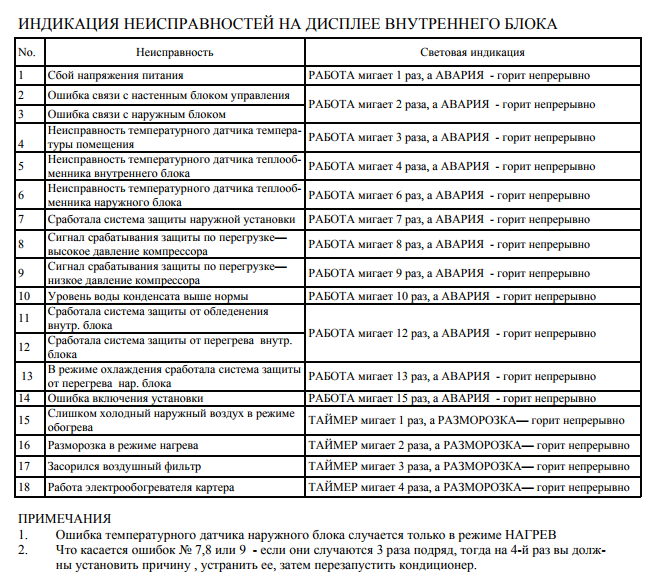 |
| Непрерывный сигнал | Не подключен (неисправен) кулер CPU. |
Compaq BIOS
Последовательность звуковых сигналов | Описание ошибки |
| 1 короткий | Ошибок нет. Нормальная загрузка системы |
| 1 длинный + 1 короткий | Ошибка контрольной суммы памяти CMOS BIOS. Возможно сел аккумулятор ROM |
| 2 короткий | Глобальная ошибка |
| 1 длинный + 2 короткий | Ошибка инициализации видеокарты. Проверьте правильность установки видеокарты |
| 7 сигналов (1 длинный, 1 с, 1?, 1 короткий, пауза, 1 длинный, 1 короткий, 1 короткий) Н | Неисправность видеокарты AGP. Проверьте правильность установки |
| 1 длинный постоянный | Ошибка оперативной памяти, попробуйте перезагрузиться |
| 1 короткий + 2 длинных | Неисправность оперативной памяти. Перезагрузитесь через Reset Перезагрузитесь через Reset |
DELL BIOS
Beep-коды представлены в количестве звуковых сигналов. Например, 1-1-2 означает 1 звуковой сигнал, пауза, 1 звуковой сигнал, пауза, и 2 звуковых сигнала.
Последовательность звуковых сигналов | Описание ошибки |
| 1-2 | Не подключена видеокарта |
| 1-2-2-3 | Ошибка контрольной суммы ПЗУ BIOS |
| 1-3-1-1 | Ошибка обновления DRAM |
| 1-3-1-3 | Ошибка клавиатуры 8742 |
| 1-3-3-1 | Неисправна память |
| 1-3-4-1 | Ошибка ОЗУ на линии xxx |
| 1-3-4-3 | Ошибка ОЗУ на младшем бите xxx |
| 1-4-1-1 | Ошибка ОЗУ на старшем бите xxx |
Услуги для Вас!
+ ремонт компьютеров
+ ремонт ноутбуков
+ переустановка windows
+ загрузочная флешка
+ установка драйверов
+ подключение к интернет
+ настройка интернет
+ установка принтера
+ лечение вирусов
+ антивирусная защита
+ сервисное обслуживание
+ видеонаблюдение
+ прокладка ВОЛС
+ построение Wi-Fi сети
+ монтаж СКС
+ кроссировка
+ прокладка ЛВС
+ настройка роутера
+ беспроводные сети
+ удалённая поддержка
+ настройка сервера
+ розетки ЛВС монтаж
Служба поддержки
Вы всегда можете задать вопрос техническому специалисту, заполнив форму:
Как работает BIOS
При помощи базовой системы ввода/вывода операционная система и прикладные программы работают с аппаратным обеспечением компьютера.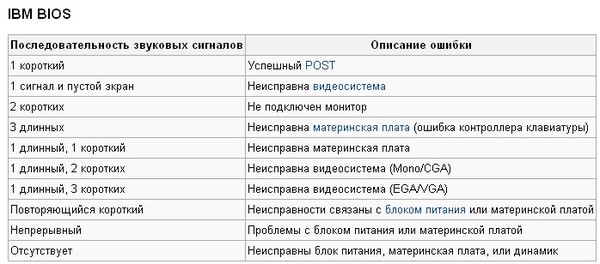 Другими словами, BIOS — это набор программ, которые переводят понятные пользователю команды Windows на язык, понятный компьютеру.
Другими словами, BIOS — это набор программ, которые переводят понятные пользователю команды Windows на язык, понятный компьютеру.
Содержимое BIOS доступно процессору без обращения к дискам, что позволяет компьютеру работать даже при повреждении дисковой системы.
Работа в операционной системе DOS производится с помощью прямого обращения к программам BIOS . Более совершенные операционные системы (в частности, семейство Windows ) имеют собственные функции контроля аппаратного обеспечения компьютера и при своей работе довольно редко используют BIOS .
Советы
Не воспринимайте эту информацию, как абсолютно достоверную. Кодировка звуковых сигналов может меняться по мере выхода новых версий BIOS.
Кроме этого, надо учитывать, что звуковые сигналы облегчают проведение предварительной локализации неисправного компонента, указывая правильное направление для дальнейшей диагностики неисправности компьютера.
Внимание!!!
Напоминаем, что все операции по перепрошивке БИОС являются очень серьёзным делом, способной вызвать весьма неприятные последствия, вплоть до полной неработоспособности материнской платы.
Выполнять прошивку желательно в моменты, когда напряжение сети наиболее стабильно и отключение электричества наименее вероятно, ибо, если это произойдет в момент перепрошивки, материнская плата становится неработоспособной.
Реклама
Устранение неполадок с подключением совместимой с классом MIDI-клавиатуры или контроллера: M-Audio
Большинство компьютерных USB-аудио и MIDI-периферийных устройств являются «совместимыми по классу» устройствами. Это означает, что для связи с компьютером они используют драйверы, встроенные прямо в операционную систему хост-компьютера. В этом руководстве обсуждаются некоторые распространенные шаги по устранению неполадок, чтобы определить причину этих проблем и предложить возможные решения.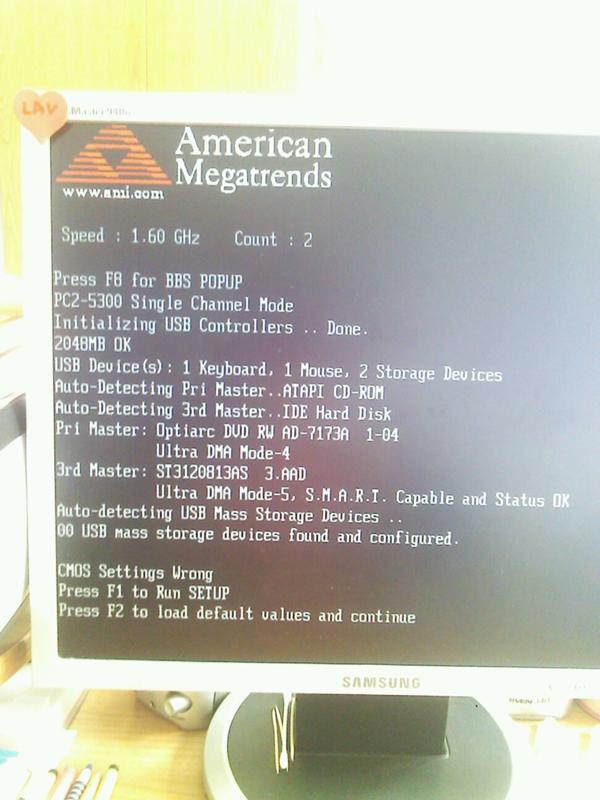
- Что означает «Соответствует классу»?
- Возможные симптомы и возможные причины
- Быстрый тест — Windows
- Быстрый тест — macOS
- Дополнительная техническая поддержка
Что означает «Соответствие классу»?
Устройство, соответствующее классу, — это устройство, которому не требуются дополнительные драйверы для подключения к компьютеру с Windows или Mac или к iPad. Устройства, соответствующие классу, используют драйверы, встроенные в операционную систему хоста (например, компьютера или iPad).
Вернуться к началу
Возможные симптомы и возможные причины
Некоторые типичные проблемы с USB-устройством соответствующего класса включают:
- Устройство не включается
- Ошибка операционной системы после подключения устройства.
 Это обычно связан только с Windows, и ошибка может сообщать что-то вроде «Не удалось установить устройство/драйвер», «Не удалось найти драйвер» или «USB-устройство не распознано».
Это обычно связан только с Windows, и ошибка может сообщать что-то вроде «Не удалось установить устройство/драйвер», «Не удалось найти драйвер» или «USB-устройство не распознано». - Устройство не распознается программным обеспечением
- Устройство распознано, но не отвечает
- Устройство подключается и работает некоторое время, но отключается
Помните, что эти устройства созданы для использования драйверов, предварительно установленных в вашей операционной системе. Большинство потенциальных причин связано с тем, что эти драйверы не установлены, не обновлены должным образом, конфликтуют с другими устройствами или драйверами или повреждены. Другие возможные причины:
- Плохой USB-кабель или порт
- Плохая связь, как правило, из-за использования USB-концентратора, длинных или удлиненных USB-кабелей или слишком большого количества подключенных USB-устройств.
- Пропущенные настройки или действия по настройке программного или аппаратного обеспечения устройство, которое не подключается должным образом, всегда должно быть к , попробуйте разные USB-кабели , , разные USB-порты, и , даже другой компьютер .
 Вы также захотите отключить другие периферийные устройства USB и избегайте концентраторов USB (хотя часто бывает полезно принять к сведению ответ с использованием концентратора и без него).
Вы также захотите отключить другие периферийные устройства USB и избегайте концентраторов USB (хотя часто бывает полезно принять к сведению ответ с использованием концентратора и без него).Приблизительно 95% этих запросов могут быть решены таким образом и могут помочь подтвердить, что само устройство, по крайней мере, работает должным образом. Имея это в виду, в следующих разделах будут рассмотрены некоторые шаги, чтобы проверить реакцию вашего устройства и предоставить некоторые возможные решения.
Вернуться к началу
Быстрый тест — Windows
Если вы расстроены тем, что не можете приступить к работе, или если вы думаете, что у вас может быть дефектный продукт, 10-секундный тест на неисправность может восстановить уверенность, необходимую для продолжения работы с продуктом и для завершения любой необходимой настройки программного обеспечения или процесса авторизации. В качестве примера для этих тестов будет использоваться M-Audio Keystation Mini 32.
 Пожалуйста, используйте любую ссылку на Keystation Mini 32 как ссылку на ваше собственное устройство.
Пожалуйста, используйте любую ссылку на Keystation Mini 32 как ссылку на ваше собственное устройство.От Windows XP до Windows 10
- Подключите USB-устройство и откройте Диспетчер устройств. Вы можете найти это в панели управления 9.0057 . При сортировке по категориям нажмите Оборудование и звук , чтобы найти Диспетчер устройств.
- Дважды щелкните категорию «Звуковые, видео и игровые контроллеры», и вы должны найти свое устройство:
Если ваше устройство похоже на изображение выше, это означает, что оно подключено и обменивается данными должным образом. Если у вас по-прежнему возникают проблемы с ответом устройства, обратитесь в службу технической поддержки для получения дополнительной помощи.
- Если продукт отображается с желтым треугольником или другими значками рядом с ним и/или отображается в другой категории в диспетчере устройств, это может означать, что драйверы установлены неправильно или устарели.
 Помните, что это драйверы Windows, и они не относятся к вашему устройству.
Помните, что это драйверы Windows, и они не относятся к вашему устройству. - Если продукт НЕ отображается в соответствии с приведенными выше тестами, возможно, устройство просто помечено по-другому в диспетчере устройств или это может указывать на проблему с устройством. Простой способ проверить это — посмотреть Диспетчер устройств при отключении устройства. Если Диспетчер устройств мигает, это будет означать, что компьютер видит ваше устройство и может просто поместить его в другую категорию или пометить как-то по-другому. Снова подключите устройство и снова просмотрите Диспетчер устройств, чтобы увидеть, что появляется. Это будет ваше устройство.
Часто система может помечать что-то, что она не распознает, просто как «Аудиоустройство USB». Это еще один признак того, что драйверы могут быть установлены или обновлены неправильно, как описано в Шаг 3 .
Если Диспетчер устройств вообще не мигает, это означает, что ваш продукт не распознается компьютером и может указывать на проблему с устройством.
 Это хорошая возможность попробовать разные USB-кабели, разные порты и проверить на другом компьютере. Если это так, обратитесь в службу технической поддержки для получения дополнительной помощи.
Это хорошая возможность попробовать разные USB-кабели, разные порты и проверить на другом компьютере. Если это так, обратитесь в службу технической поддержки для получения дополнительной помощи.В начало
Быстрый тест — macOS
- Отключите USB-устройство, сосчитайте до 5 и снова подключите его.
- В верхнем левом углу экрана щелкните меню Apple и выберите Об этом Мак .
- В появившемся окне нажмите «Системный отчет». Откроется новое окно.
- Появится окно системного отчета. В левой части окна в разделе Hardware выберите USB .
- Справа вы увидите все доступные шины USB и подключенные к ним устройства. Вы можете развернуть каждую шину, нажав на стрелку рядом с ней. Если ваше USB-устройство подключено, вы должны увидеть его в одном из следующих пунктов:
- Если вы не видите свое устройство в списке, отключите его и выберите Файл > Обновить информацию .
 Это заставит компьютер пересканировать порты.
Это заставит компьютер пересканировать порты. - Снова подключите клавиатуру к компьютеру и выберите Обновить информацию во второй раз. Надеюсь, ваше устройство должно появиться.
Если устройство проходит тест , описанный выше, и отображается в системном отчете, оно не неисправно, а проблема вызвана неправильной настройкой параметров или параметров программного обеспечения. Внимательно следуйте инструкциям по установке программного обеспечения, которое вы используете, или перейдите к разделу «Дальнейшее устранение неполадок» для дополнительных тестов и устранения неполадок.
Если устройство НЕ проходит тест, описанный выше, и НЕ отображается в Системном отчете, это может указывать на то, что устройство неисправно. На этом этапе вам нужно протестировать различные USB-кабели и USB-порты. Также может быть хорошей идеей запустить тот же тест на другом компьютере. Если вы продолжаете сталкиваться с проблемами, обратитесь в нашу службу технической поддержки для получения дополнительной помощи.

Вернуться к началу
Дополнительная техническая поддержка
Невозможно охватить все возможности устранения неполадок USB в одном руководстве, но оно должно послужить отправной точкой. Приведенные выше рекомендации должны, по крайней мере, помочь вам быстро определить, что продукт работает, и помочь вам преодолеть распространенные препятствия при настройке, такие как плохая связь USB или устаревшие драйверы.
Если вам требуется дополнительная помощь в настройке продукта или вы определили, что продукт НЕ работает правильно, воспользуйтесь новым запросом в службу поддержки в верхней части этой страницы или кнопку Get Support в правом нижнем углу, чтобы отправить запрос в нашу службу поддержки.
Если у вас уже есть открытый тикет с нашей службой поддержки, пожалуйста, ответьте напрямую агенту поддержки, назначенному для вашего тикета, с результатами теста.

Извините, мы не смогли вам помочь. Помогите нам улучшить эту статью своими отзывами.
Скан-коды клавиатуры: контроллер клавиатуры AT
Скан-коды клавиатуры: контроллер клавиатуры AT
Следующий
Предыдущий
СодержаниеПрограмма пользователя может взаимодействовать с контроллером клавиатуры на материнской плате.
Контроллер клавиатуры снова может общаться с клавиатурой.При нажатии клавиши клавиатура отправляет соответствующий
код сканирования клавиатуры на контроллер клавиатуры и контроллер клавиатуры
переводит это и прерывает ЦП, позволяя ЦП прочитать результат.Подробнее: при нажатии клавиши клавиатура отправляет
стартовый бит (младший), за которым следуют 8 битов данных для скан-кода клавиатуры
ключа (сначала наименее значащий), за которым следует нечетный бит четности,
за которым следует стоповый бит (высокий).
Контроллер клавиатуры считывает данные и проверяет четность.
Если неверно, запрашивается повторная передача. Если снова неправильно
Если снова неправильно
сообщается об ошибке четности.
Если время между запросом на отправку и началом передачи больше
чем 15 мс, или если одиннадцать битов не получены в течение 2 мс,
сообщается о тайм-ауте.
В обоих случаях (ошибка четности или тайм-аут) байту данных присваивается значение 0xff.Контроллер клавиатуры имеет три 8-битных регистра, участвующих в
связь с ЦП: его входной буфер, который может быть записан
ЦП, записав порт 0x60 или порт 0x64; его выходной буфер,
который может быть прочитан ЦП путем чтения из порта 0x60; и
регистр состояния, который может быть прочитан процессором через порт 0x64.Если ЦП записывает в порт 0x64, этот байт интерпретируется как байт команды.
Если ЦП записывает в порт 0x60, байт интерпретируется как байт данных.Контроллер клавиатуры имеет два 8-битных порта ввода-вывода, задействованных в
связь с клавиатурой:
входной порт P1 (прием ввода с клавиатуры)
и
выходной порт P2 (для отправки
к клавиатуре).Контроллер клавиатуры имеет 8-битный регистр состояния.

ЦП может проверить его, прочитав порт 0x64.(Обычно имеет значение 0x14: клавиатура не заблокирована, самопроверка завершена.)
ПАРЭ ТИМ ВСПОМОГАТЕЛЬНЫЙ КЕЙЛ К/Д СИСФ ИНПБ АУТБ Бит 7:
Ошибка четности0: ОК.
1: Ошибка четности с последним байтом.Бит 6:
Тайм-аут0: ОК.
1: Тайм-аут.
В системах PS/2: общий тайм-аут.
В системах AT: тайм-аут при передаче с клавиатуры на контроллер клавиатуры.
Возможна ошибка четности (в этом случае установлены оба бита 6 и 7).Бит 5:
Дополнительный выходной буфер заполненВ системах PS/2:
Бит 0 сообщает, будет ли допустимо чтение из порта 0x60.
Если он действителен, этот бит 5 сообщает, какие данные будут считаны из порта 0x60.
0: Данные клавиатуры. 1: данные мыши.
1: данные мыши.В системах AT:
0: ОК.
1: Тайм-аут при передаче от контроллера клавиатуры к клавиатуре.
Это может указывать на отсутствие клавиатуры.Бит 4:
Блокировка клавиатуры0: заблокировано.
1: Не заблокирован.Бит 3:
Команда/данные0: последней записью во входной буфер были данные (записанные через порт 0x60).
1: Последняя запись во входной буфер была командой (записанной через порт 0x64).
(Этот бит также называется адресной строкой A2.)Бит 2:
Системный флагУстановите на 0 после сброса питания.
Установите значение 1 после успешного завершения самотестирования контроллера клавиатуры.
(Базовый контрольный тест, BAT).
Также можно установить командой (см.
ниже).Бит 1:
Состояние входного буфера0: входной буфер пуст, запись возможна.
1: Входной буфер заполнен, пока не записывайте.
Бит 0:
Состояние выходного буфера0: Буфер вывода пуст, пока не читается.
1: Буфер вывода заполнен, можно читать.
(В ситуации с PS/2 бит 5 указывает, доступны ли данные.
с клавиатуры или мыши.)
Этот бит очищается при чтении порта 0x60.Контроллер клавиатуры имеет некоторое количество оперативной памяти, например 32 байта,
доступ к которым может получить ЦП. Наиболее важной частью этой оперативной памяти является
байт 0, байт команды контроллера (CCB). Он может быть прочитан/записан
запись 0x20/0x60 в порт 0x64, а затем чтение/запись байта данных
из/в порт 0x60.Этот байт имеет следующую структуру.
0 XLATE МЭ КЭ ИГНЛК СИСФ МИЭ КИЭ Бит 7:
НеиспользованныйВсегда 0.
Бит 6:
Перевести0: Нет перевода.

1: Переведите скан-коды клавиатуры, используя
таблица переводов приведена выше.
Контроллеры MCA типа 2 не могут установить этот бит в 1. В этом случае
Преобразование скан-кода задается с помощью клавиатурной команды 0xf0 на порт 0x60.Бит 5:
Включить мышьВ системе EISA или PS/2: 0: включить мышь. 1: отключить мышь
путем понижения уровня тактовой линии.
В системе ISA: «Режим ПК»: 0: использовать 11-битные коды, проверять четность и выполнять
преобразование сканирования.
1: используйте коды 8086, не проверяйте четность и не выполняйте преобразование сканирования.Бит 4:
Клавиатура включена0: включить клавиатуру. 1: отключить клавиатуру
путем понижения уровня тактовой линии.Бит 3:
Игнорировать блокировку клавиатурыДля PS/2: не используется, всегда 0.
Для АТ:
0: Нет действий. 1: Сила
бит 4 регистра состояния
на 1, «не заблокирован». Это используется для тестирования клавиатуры после включения питания.
Возможно только на старых материнских платах.Бит 2:
Системный флагЭтот бит показан в
бит 2 регистра состояния.
«Холодная перезагрузка» — это перезагрузка с нулевым значением этого бита.
«Теплая перезагрузка» — это перезагрузка, в которой этот бит установлен в единицу (BAT уже завершен).
Это повлияет на тесты и инициализации, выполняемые POST.Бит 1:
Включение прерывания мышиВ системе ISA: не используется, всегда 0. В системе EISA или PS/2:
0: Не использовать прерывания мыши.
1: Отправить запрос на прерывание IRQ12, когда выходной буфер мыши заполнен.Бит 0:
Включение прерывания клавиатуры0: Не использовать прерывания клавиатуры.
1: отправить запрос прерывания IRQ1, когда буфер вывода клавиатуры заполнен.Когда прерывания не используются, ЦП должен опросить биты 0 (и 5)
регистра состояния.ЦП может управлять контроллером клавиатуры, записывая порт 0x64.

Полезными, общедоступными клавиатурными командами являются:
20Чтение командного байта контроллера клавиатуры
60Запись командного байта контроллера клавиатуры
aaСамодиагностика
abПроверка интерфейса
объявлениеОтключить клавиатуру
aeВключить клавиатуру
c0Чтение входного порта
d0Чтение выходного порта
d1Порт вывода записи
e0Чтение тестовых входов
феСброс системы Полезными общедоступными командами мыши являются:
a7Отключить порт мыши
a8Включить порт мыши
a9Тестовый порт для мыши
d4Запись на мышь Непонятные, вероятно, устаревшие команды:
00-1fЧтение ОЗУ контроллера клавиатуры
20-3fЧтение ОЗУ контроллера клавиатуры
40-5fЗапись ОЗУ контроллера клавиатуры
60-7fЗапись ОЗУ контроллера клавиатуры
90-93Префикс мультиплексора Synaptics
90-9fЗапись Порт 13-Порт 10
a0Читать авторское право
a1Чтение версии прошивки
a2Скорость переключения
a3Скорость переключения
а4Проверить, установлен ли пароль
a5Загрузить пароль
a6Проверить пароль
acДиагностический дамп
afВерсия клавиатуры чтения
b0-b5Сброс линии контроллера клавиатуры
б8-бдУстановить линию контроллера клавиатуры
c1Непрерывный опрос входного порта, низкий уровень
c2Непрерывный опрос входного порта, высокий уровень
c8Разблокировать линии P22 и P23
c9Блок-линии P22 и P23
caЧтение режима контроллера клавиатуры
cbЗапись режима контроллера клавиатуры
d2Запись буфера вывода с клавиатуры
d3Запись выходного буфера мыши
ddОтключить адресную строку A20
dfВключить адресную строку A20
f0-ffИмпульсный выход, бит Команда 0x00-0x1f:
Чтение ОЗУ контроллера клавиатуры(только для AMIBIOS) Псевдонимы для 0x20-0x3f.

Команда 0x20-0x3f:
Чтение ОЗУ контроллера клавиатурыПоследние шесть бит команды определяют адрес ОЗУ для чтения.
Прочитанные данные помещаются в выходной буфер и могут быть прочитаны
путем чтения порта 0x60.
В системах MCA контроллеры типа 1 могут получить доступ ко всем 32 местоположениям;
контроллеры типа 2 могут получить доступ только к адресам 0, 0x13-0x17, 0x1d, 0x1f.Местоположение 0 — это
Командный байт, см. выше.Местоположение 0x13 (на MCA) не равно нулю, если включен пароль.
Расположение 0x14 (на MCA) отлично от нуля, если пароль совпал.
Адреса 0x16-0x17 (на MCA) дают два кодовых кода, которые нужно отбросить
во время подбора пароля.Команда 0x40-0x5f:
Запись ОЗУ контроллера клавиатуры(только для AMIBIOS) Псевдонимы для 0x40-0x5f.
Команда 0x60-0x7f:
Запись ОЗУ контроллера клавиатурыКоманда 0x90-0x93:
Префиксы маршрутизации SynapticsДобавьте префикс команды мыши PS/2 к одному из них, чтобы поговорить с одним из не более четырех
мультиплексированные устройства. См. также
См. также
мультиплексное рукопожатие ниже.К сожалению, VIA также использует эту команду:
Команда 0x90-0x9f:
Запись Порт13-Порт10(VIA VT82C42) Запись младшего полубайта в порты 13-10.
Команда 0xa0:
Читать авторское правоНа некоторых контроллерах клавиатуры: строка авторских прав ASCIZ.
(возможно, просто NUL) доступен для чтения через порт 0x60.
В других системах: никакого эффекта, команда игнорируется.Команда 0xa1:
Прочитать микропрограмму контроллера версииНа некоторых контроллерах клавиатуры: доступен один байт ASCII.
для чтения через порт 0x60.
В других системах: никакого эффекта, команда игнорируется.Команда 0xa2:
Скорость переключения(В системах ISA/EISA с AMI BIOS)
Сбросьте линии контроллера клавиатуры P22 и P23 на низкий уровень.
Эти линии можно использовать для переключения скоростей с помощью контроллера клавиатуры.
По завершении контроллер клавиатуры отправляет в систему один мусорный байт.Команда 0xa3:
Скорость переключения(В системах ISA/EISA с AMI BIOS)
Установите линии контроллера клавиатуры P22 и P23 в высокий уровень.
Эти линии можно использовать для переключения скоростей с помощью контроллера клавиатуры.
По завершении контроллер клавиатуры отправляет в систему один мусорный байт.(Compaq BIOS: включить управление скоростью системы.)
Команда 0xa4:
Проверьте, установлен ли парольВ системах MCA:
Вернуть 0xf1 (через порт 0x60), если пароль не установлен,
вернуть 0xfa, когда пароль был установлен.
Некоторые системы без пароля всегда возвращают 0xf1.(в системах ISA/EISA с AMI BIOS)
Напишите Часы = Низкий.(Compaq BIOS: переключение скорости.)
Команда 0xa5:
Загрузить парольВ системах MCA:
Загрузите пароль, написав строку с нулевым завершением в порту 0x60.
Строка имеет формат сканкода.(в системах ISA/EISA с AMI BIOS)
Напишите Часы = Высокий.(Compaq BIOS: специальное чтение P2 с заменой битов 4 и 5:
Бит 5: 0: 9-битная клавиатура, 1: 11-битная клавиатура.
Бит 4: 0: прерывание outp-buff-full отключено, 1: включено.)Команда 0xa6:
Проверить парольВ системах MCA:
Когда установлен пароль:
Проверьте пароль, сопоставив нажатия клавиш с сохраненным паролем.
Включить клавиатуру после успешного совпадения.(в системах ISA/EISA с AMI BIOS)
Читать Часы. 0: Низкий. 1: Высокий.Команда 0xa7:
Отключить порт мышиВ системах MCA: отключите мышь (вспомогательное устройство)
установив низкий уровень на его тактовой линии и установив
бит 5
принадлежащий
Командный байт. Теперь P23 = 1.(в системах ISA/EISA с AMI BIOS)
Напишите Кэш Плохой.Команда 0xa8:
Включить порт мышиВ системах MCA: включите мышь (вспомогательное устройство),
прозрачный
бит 5 из
Командный байт. Теперь P23 = 0.
Теперь P23 = 0.(в системах ISA/EISA с AMI BIOS)
Напишите Кэш Хорошо.Команда 0xa9:
Тестовый порт мышиВ MCA и других системах: проверьте последовательный канал между
контроллер клавиатуры и мышь. Результат можно прочитать с порта 0x60.
0: ОК.
1: Линия часов мыши застряла на низком уровне.
2: Линия часов мыши застряла на высоком уровне.
3: Линия данных мыши зависла на низком уровне.
4: Линия данных мыши зависла на высоком уровне.
0xff: Нет мыши.(в системах ISA/EISA с AMI BIOS)
Прочтите Кэш Плохой или Хороший. 0: Плохо. 1: Хорошо.Команда 0xaa:
СамопроверкаВыполните самопроверку. Возвращает 0x55, если все в порядке, 0xfc, если нет.
Команда 0xab:
Тест интерфейсаПроверьте последовательный канал между контроллером клавиатуры и клавиатурой.
Результат можно прочитать с порта 0x60.
0: ОК.
1: Линия синхронизации клавиатуры зависла на низком уровне.
2: Линия синхронизации клавиатуры зависла на высоком уровне.
3: Линия данных клавиатуры зависла на низком уровне.
4: Линия данных клавиатуры зависла на высоком уровне.
0xff: Общая ошибка.Команда 0xac:
Диагностический дамп(В некоторых системах)
Прочитать из порта 0x60 шестнадцать байт ОЗУ контроллера клавиатуры,
порты вывода и ввода, а также слово состояния программы контроллера.Команда 0xad:
Отключить клавиатуруОтключите линию часов клавиатуры и установите
бит 4
принадлежащий
Командный байт.
Любая команда клавиатуры снова включает клавиатуру.Команда 0xae:
Включить клавиатуруВключите линию часов клавиатуры и снимите
бит 4
принадлежащий
Командный байт.Команда 0xaf:
Читать версию клавиатуры(Премия БИОС, ВИА)
Команда 0xb0-0xb5,0xb8-0xbd:
Сброс/установка линии контроллера клавиатурыАМИ БИОС:
Команды 0xb0-0xb5 сбрасывают линию контроллера клавиатуры на низкий уровень.
Команды 0xb8-0xbd устанавливают высокий уровень соответствующей линии контроллера клавиатуры.
Это линии P10, P11, P12, P13, P22 и P23 соответственно.
(В случае линий P10, P11, P22, P23 это только в системах ISA/EISA.)
По завершении контроллер клавиатуры отправляет в систему один мусорный байт.ЧЕРЕЗ БИОС:
Команды 0xb0-0xb7 записывают 0 в строки P10, P11, P12, P13, P22, P23, P14, P15.
Команды 0xb8-0xbf записывают 1 в строки P10, P11, P12, P13, P22, P23, P14, P15.Команда 0xc0:
Чтение входного портаЧитать
входной порт (P1),
и сделать полученный байт доступным для чтения с порта 0x60.Команда 0xc1:
Непрерывный опрос входного порта, низкий уровень(только системы MCA с контроллером типа 1)
Непрерывно копируйте биты 3-0 входного порта для чтения из битов 7-4.
порта 0x64, пока не будет получена другая команда контроллера клавиатуры.Команда 0xc2:
Непрерывный опрос входного порта, высокий уровень(только системы MCA с контроллером типа 1)
Непрерывно копируйте биты 7-4 входного порта для чтения из битов 7-4
порта 0x64, пока не будет получена другая команда контроллера клавиатуры.
Команда 0xc8:
Разблокировать линии контроллера клавиатуры P22 и P23(В системах ISA/EISA с AMI BIOS)
После этой команды система может сделать линии P22 и P23 низкими/высокими.
с использованием
команда 0xd1.Команда 0xc9:
Блокировка линий контроллера клавиатуры P22 и P23(В системах ISA/EISA с AMI BIOS)
После этой команды система не может сделать линии P22 и P23 низкими/высокими.
с использованием
команда 0xd1.Команда 0xca:
Чтение режима контроллера клавиатуры(АМИ БИОС, ЧЕРЕЗ)
Считайте режим контроллера клавиатуры в бит 0 порта 0x60.
0: интерфейс ISA (AT).
1: интерфейс PS/2 (MCA).Команда 0xcb:
Запись режима контроллера клавиатуры(АМИ БИОС)
Запишите режим контроллера клавиатуры в бит 0 порта 0x60.
0: интерфейс ISA (AT).
1: интерфейс PS/2 (MCA).
(Сначала прочитайте режим с помощью команды 0xca, затем измените только
последний бит, затем запишите режим с помощью этой команды. )
)Команда 0xd0:
Чтение выходного портаЧитать
выходной порт (P2)
и поместите результат в выходной буфер.
Используйте только тогда, когда выходной буфер пуст.Команда 0xd1:
Запись выходного портаНаписать
выходной порт (P2).
Обратите внимание, что запись 0 в бит 0 вызовет аппаратный сброс.(Compaq: биты скорости системы не установлены. Используйте для этого команды 0xa1-0xa6.)
Команда 0xd2:
Запись буфера вывода с клавиатуры(МСА)
Запишите выходной буфер контроллера клавиатуры с помощью байта
затем записывается в порт 0x60 и действует так, как если бы это были данные клавиатуры.
(В частности, поднимите IRQ1, когда
бит 0
принадлежащий
Командный байт говорит об этом.)Команда 0xd3:
Запись выходного буфера мыши(МСА)
Запишите выходной буфер контроллера клавиатуры с помощью байта
затем записывается в порт 0x60 и действует так, как если бы это были данные мыши.
(В частности, поднимите IRQ12, когда
бит 1
принадлежащий
Командный байт говорит об этом.)Не все системы поддерживают это.
Синаптическое мультиплексирование
С другой стороны, Synaptics (см.
ps2-мультиплексор.PDF)
использует эту команду как рукопожатие между драйвером и контроллером:
если драйвер дает эту команду три раза, с байтами данных
0xf0, 0x56, 0xa4 соответственно и читает 0xf0, 0x56, но не 0xa4
обратно из выходного буфера мыши, то драйвер знает, что
контроллер поддерживает мультиплексирование портов Synaptics AUX, а контроллер
знает, что ему не нужно делать обычную подделку данных, и идет
в мультиплексный режим. Третий прочитанный байт — это версия
Стандарт синаптики.Существует соответствующая последовательность деактивации, а именно
0xf0, 0x56, 0xa5. (И снова последний байт меняется на
номер версии поддерживаемого стандарта.)
Эта последняя последовательность работает как в мультиплексном режиме, так и в устаревшем режиме.
и, таким образом, может использоваться для определения наличия этой функции
не активируя его.
См. также команды мультиплексора
0x90-0x93.Для некоторых ноутбуков сообщалось, что бит 3 каждого третьего
байт мыши устанавливается равным 1 (как это было бы со стандартным
3-байтовые пакеты мыши). Это может превратить 0xf0, 0x56, 0xa4 в
0xf0, 0x56, 0xac и привести к неправильному обнаружению мультиплексирования Synaptics.
(для версии 10.12).Команда 0xd4:
Напишите на мышь(МСА)
Следующий байт, записанный в порт 0x60, передается на мышь.Команда 0xdd:
Отключить адресную строку A20(ХП Вектра)
Команда 0xdf:
Включить адресную строку A20(ХП Вектра)
Команда 0xe0:
Чтение тестовых входных данныхЭта команда делает статус
Доступны тестовые входы T0 и T1
для чтения через порт 0x60 в битах 0 и 1 соответственно.
Используйте только тогда, когда выходной порт пуст.Команда 0xf0-0xff:
Бит импульсного выходаБиты 3-0
выходной порт P2
контроллера клавиатуры может иметь низкий импульс в течение примерно 6 секунд.
Биты 3-0 этой команды определяют биты выходного порта, которые должны быть импульсными.
0: Бит должен быть импульсным.
1: Бит не следует изменять.
Единственная полезная версия этой команды — Command 0xfe.
(Для MCA замените 3-0 на 1-0 выше.)Команда 0xfe:
Сброс системыИмпульсный бит 0
выходной порт P2
контроллера клавиатуры. Это сбросит ЦП.Это имеет следующий вид.
бит 7 Блокировка клавиатуры 0: заблокировано, 1: не заблокировано бит 6 Дисплей 0: CGA, 1: MDA бит 5 Производственная перемычка 0: установлена, 1: не установлена с перемычкой BIOS запускает бесконечный диагностический цикл бит 4 ОЗУ на материнской плате 0: 512 КБ, 1: 256 КБ бит 3 Не используется в системах ISA, EISA, PS/2 Можно настроить для переключения часов бит 2 Не используется в системах ISA, EISA, PS/2 Можно настроить для переключения часов Питание клавиатуры PS/2 MCA: 0: нормальное питание клавиатуры, 1: нет питания бит 1 Данные мыши в Не используется в ISA бит 0 Данные клавиатуры в Не используется в ISA Очевидно, что только биты 1-0 являются входными битами.

Из вышеперечисленного исходная IBM AT использовала биты 7–4, а системы PS/2 MCA
используйте только биты 2-0.Если в приведенных выше строках используются P10, P11 и т. д., они относятся к контактам
соответствует биту 0, биту 1 и т. д. порта P1.Это имеет следующий вид.
бит 7 Данные клавиатуры данные на клавиатуру бит 6 Часы клавиатуры бит 5 IRQ12 0: IRQ12 не активно, 1: активно бит 4 IRQ1 0: IRQ1 не активен, 1: активен бит 3 Часы мыши Не используется в ISA бит 2 Данные мыши Не используется в ISA. Данные для мыши бит 1 A20 0: линия A20 принудительно 0, 1: A20 включена бит 0 Сброс 0: сброс ЦП, 1: нормальный Если в приведенных выше строках используются P20, P21 и т.





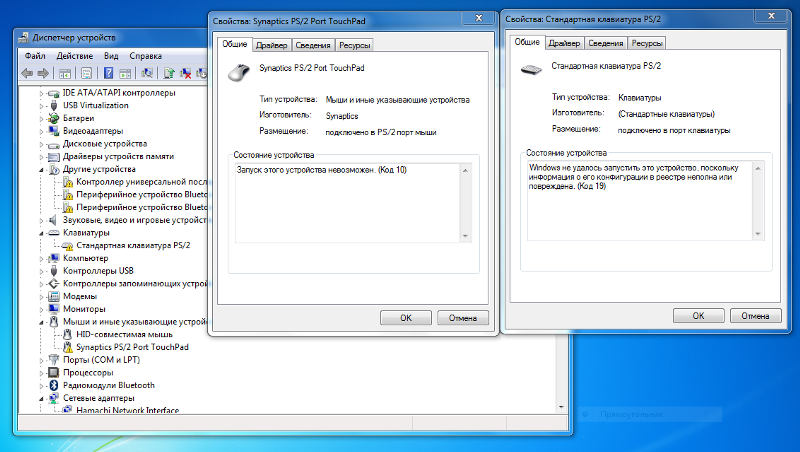
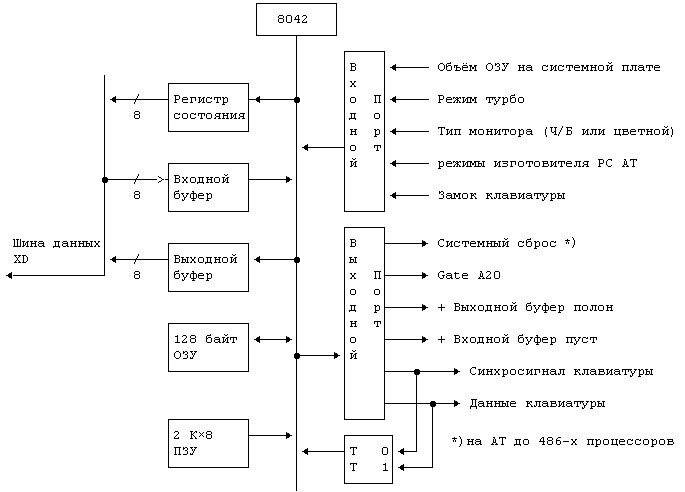 Нормальная загрузка системы.
Нормальная загрузка системы.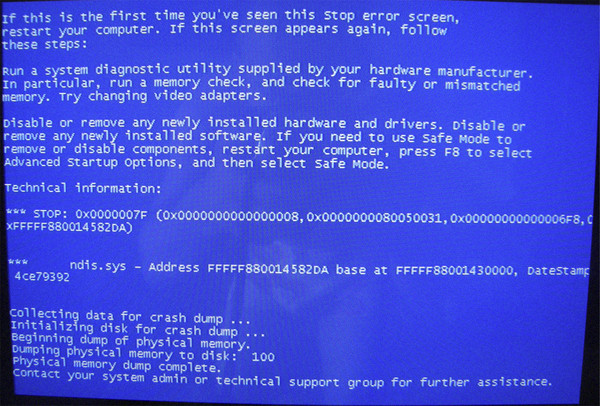 Заменить IC если это возможно
Заменить IC если это возможно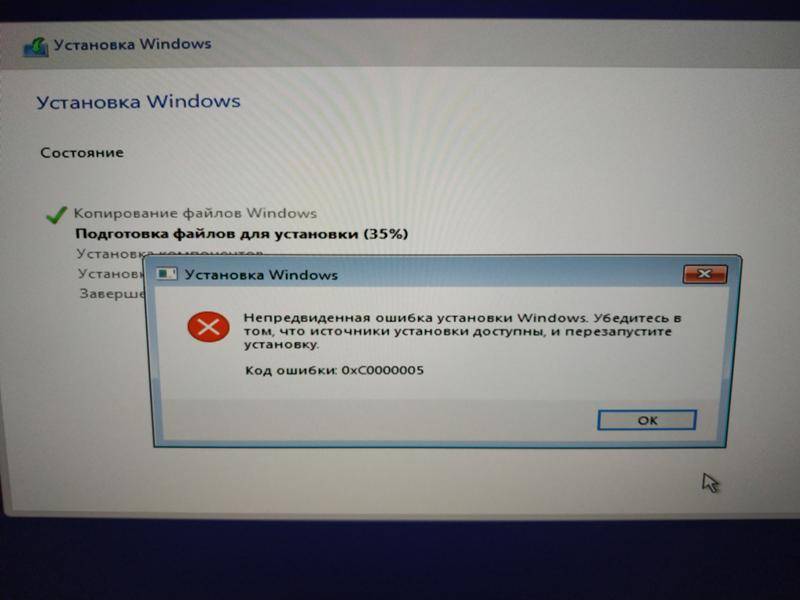

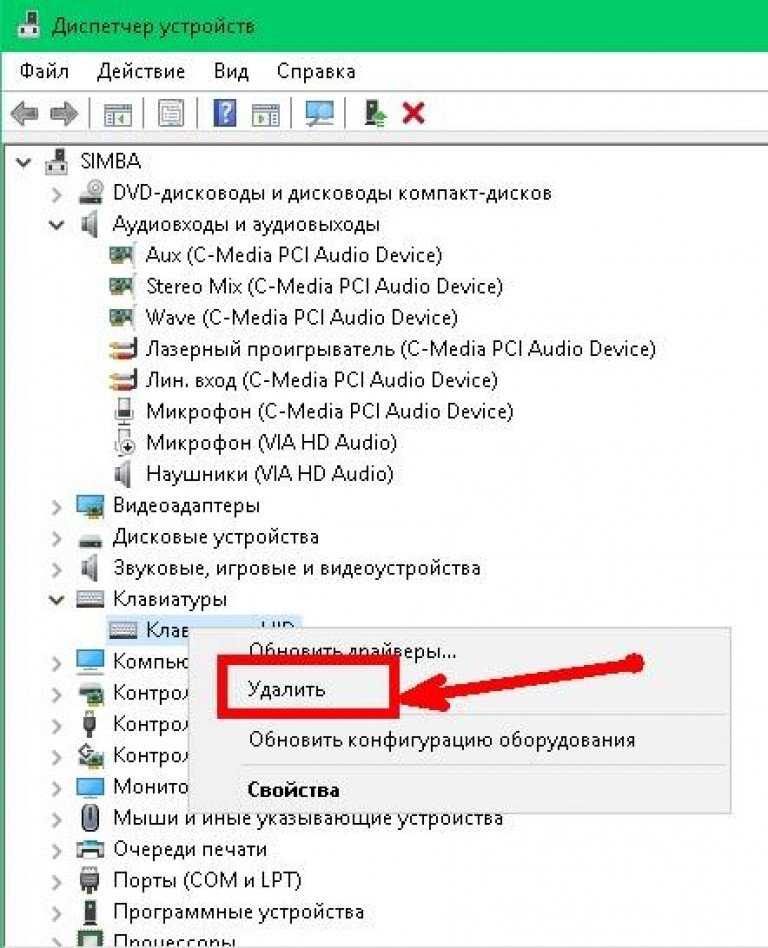 Как же определить какой у вас BIOS?
Как же определить какой у вас BIOS? Это обычно связан только с Windows, и ошибка может сообщать что-то вроде «Не удалось установить устройство/драйвер», «Не удалось найти драйвер» или «USB-устройство не распознано».
Это обычно связан только с Windows, и ошибка может сообщать что-то вроде «Не удалось установить устройство/драйвер», «Не удалось найти драйвер» или «USB-устройство не распознано». 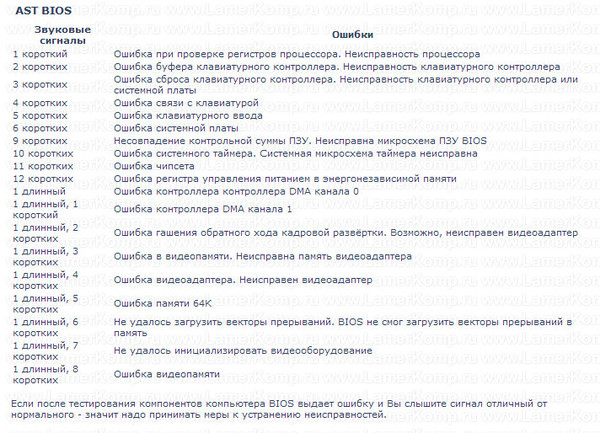 Вы также захотите отключить другие периферийные устройства USB и избегайте концентраторов USB (хотя часто бывает полезно принять к сведению ответ с использованием концентратора и без него).
Вы также захотите отключить другие периферийные устройства USB и избегайте концентраторов USB (хотя часто бывает полезно принять к сведению ответ с использованием концентратора и без него). Пожалуйста, используйте любую ссылку на Keystation Mini 32 как ссылку на ваше собственное устройство.
Пожалуйста, используйте любую ссылку на Keystation Mini 32 как ссылку на ваше собственное устройство.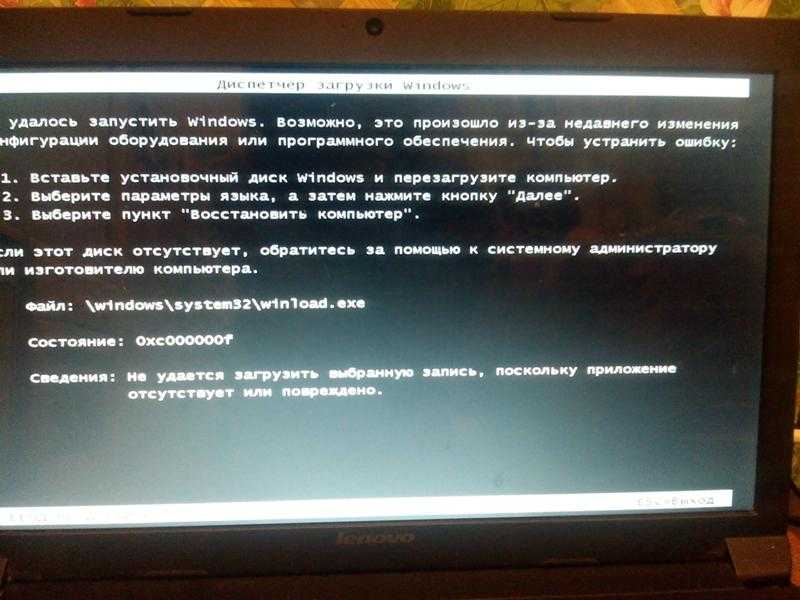 Помните, что это драйверы Windows, и они не относятся к вашему устройству.
Помните, что это драйверы Windows, и они не относятся к вашему устройству.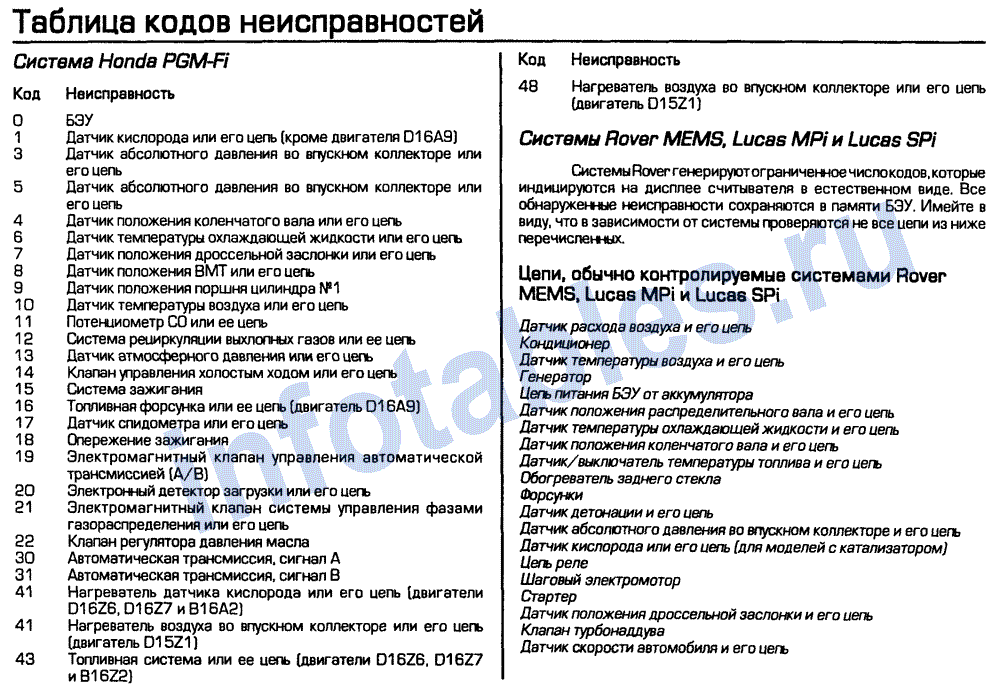 Это хорошая возможность попробовать разные USB-кабели, разные порты и проверить на другом компьютере. Если это так, обратитесь в службу технической поддержки для получения дополнительной помощи.
Это хорошая возможность попробовать разные USB-кабели, разные порты и проверить на другом компьютере. Если это так, обратитесь в службу технической поддержки для получения дополнительной помощи.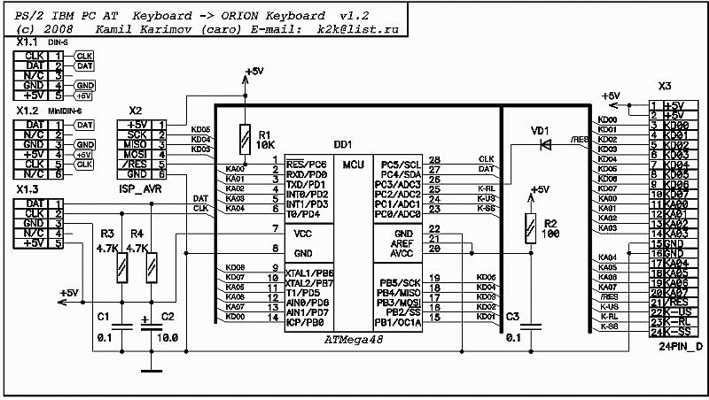 Это заставит компьютер пересканировать порты.
Это заставит компьютер пересканировать порты.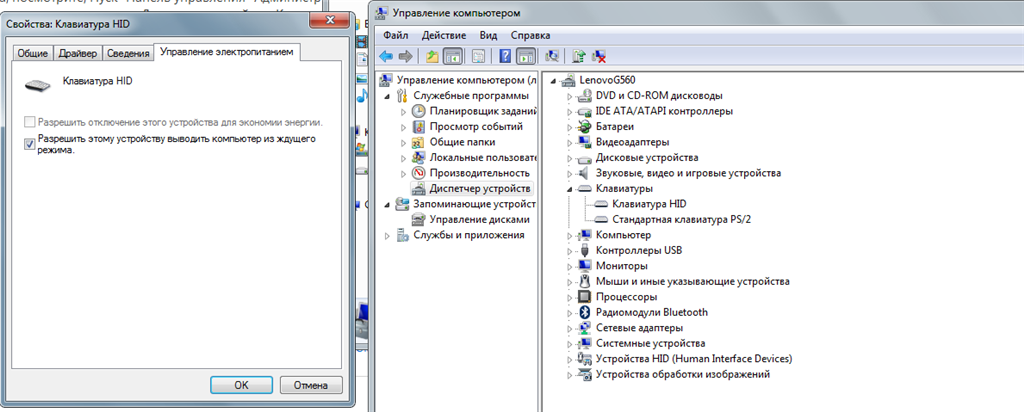

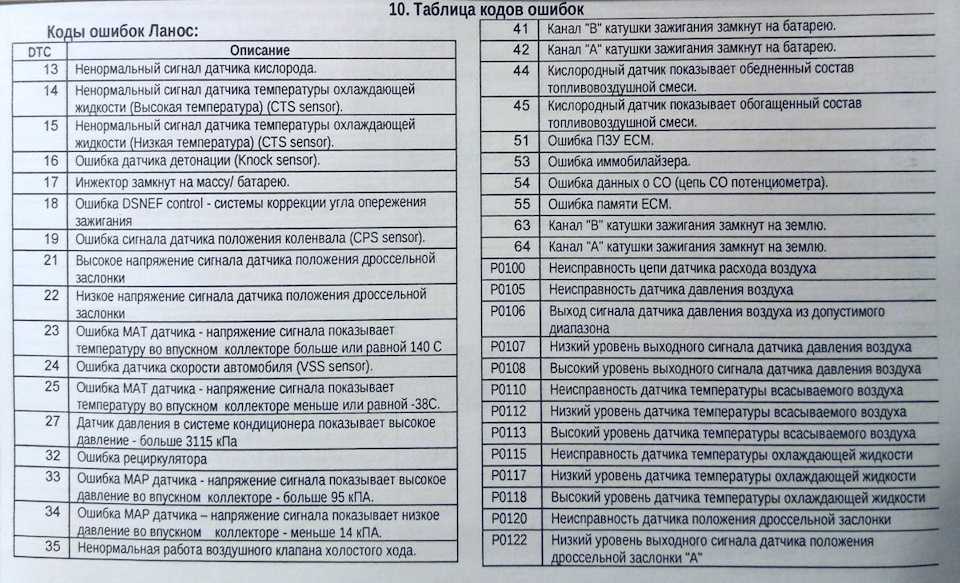 Если снова неправильно
Если снова неправильно
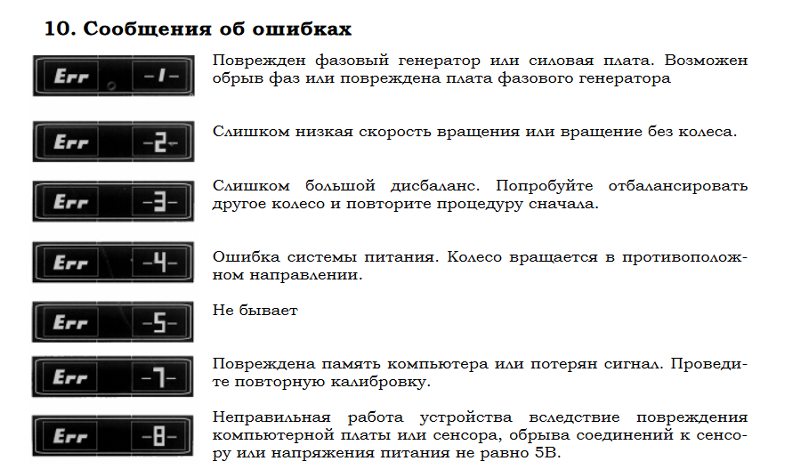



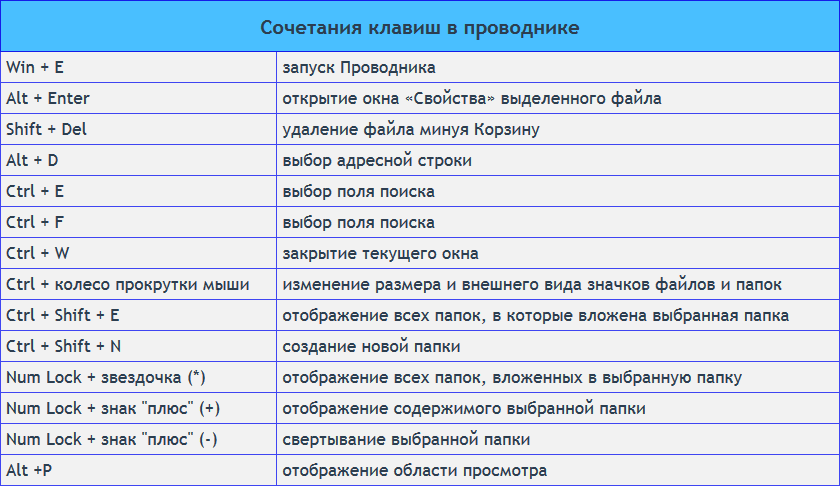 См. также
См. также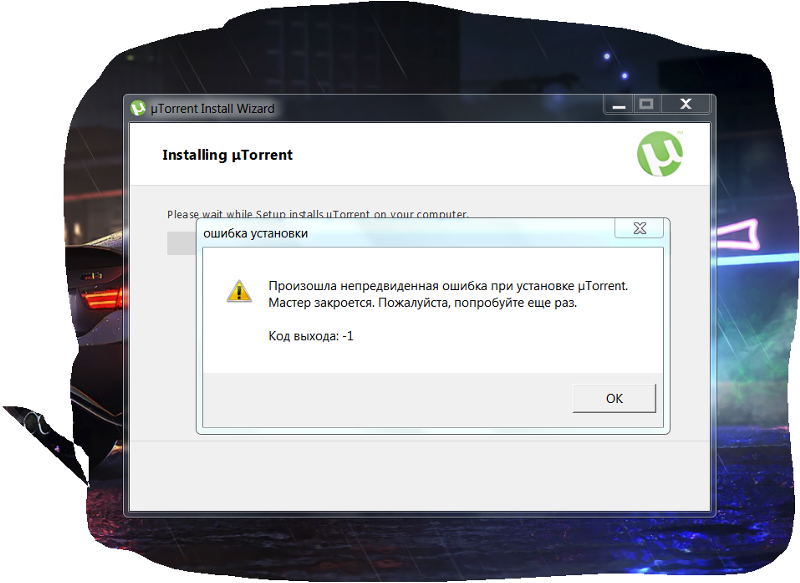
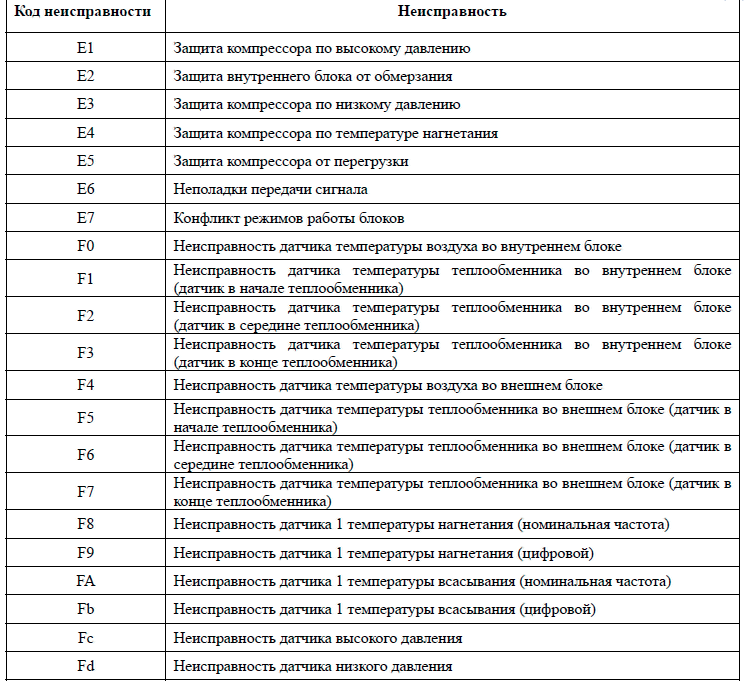
 Теперь P23 = 0.
Теперь P23 = 0.


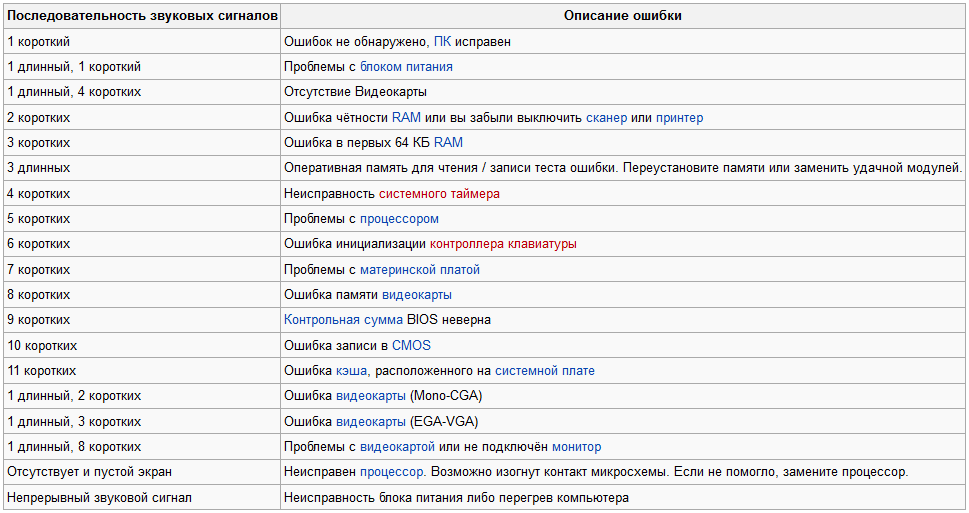 )
)